Come fare bonifico online UniCredit
Hai bisogno di pagare un servizio e dopo aver preso i dovuti accordi hai intenzione di procedere mediante un bonifico. Vorresti, però, iniziare a diventare un po' più “tecnologico” rispetto al passato, procedendo direttamente dalla comodità di casa.
È in questo scenario che ti stai chiedendo come fare un bonifico online tramite UniCredit, vero? Lo capisco: si potrebbe avere effettivamente bisogno, quantomeno la prima volta, di qualche indicazione per procedere, considerando anche che cambiare le proprie abitudini, come risaputo, non risulta semplice.
Nei capitoli che seguono, dunque, mi appresto a fornirti tutte le rapide indicazioni del caso che ti consentiranno di raggiungere il tuo obiettivo, che tu abbia intenzione di procedere in mobilità oppure dal tuo fidato computer. Detto questo, a me non resta altro da fare, se non augurarti buona lettura!
Indice
- Effettuare un bonifico online UniCredit
- Come fare un bonifico parlante online UniCredit
- Come fare bonifico online Buddybank
Effettuare un bonifico online UniCredit
Dato che ti stai chiedendo come fare un bonifico online tramite UniCredit, è giusto effettuare una distinzione tra i due principali metodi relativi a quest'operazione. Mi riferisco alla possibilità di passare per l'applicazione Mobile Banking o per il sito Web Banca Via Internet.
App Mobile Banking
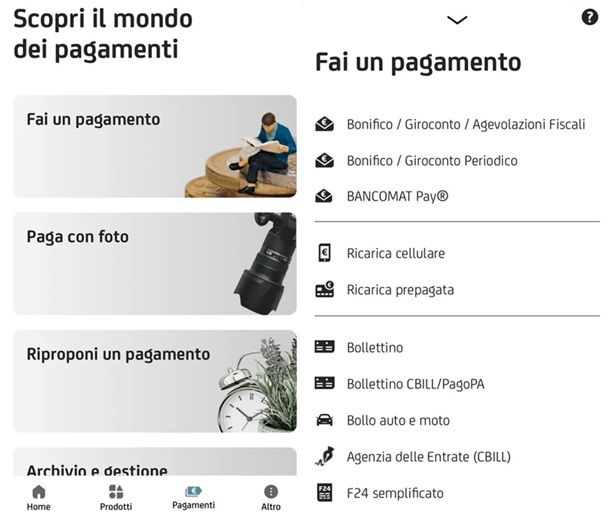
La prima soluzione che puoi prendere in considerazione per effettuare questo tipo di operazione è relativa all'applicazione per dispositivi mobili Mobile Banking UniCredit, accessibile sia da Android che da iOS. In ogni caso, se sei cliente di questa banca, ci sono buone probabilità in merito al fatto che tu abbia già proceduto all'attivazione sul tuo dispositivo.
Prima di spiegarti come procedere, però, ritengo sia giusto metterti al corrente del massimale di un bonifico online UniCredit, che in ambito bonifico istantaneo SEPA vede un limite per transazione in uscita di 15.000 euro (tranne per il canale UniWeb, dato che in questo caso il massimale è di 100.000 euro, come indicato nelle linee guida ufficiali di UniCredit).
Se ti stai, invece, chiedendo quale potrebbe essere il costo di un bonifico online tramite UniCredit, questo dipende anche da quanto indicato nella documentazione relativa tuo conto corrente (tuttavia, spesso si fa riferimento a pochi euro, ad esempio circa 2,50 euro per un bonifico SEPA). Puoi dare un'occhiata alla documentazione ufficiale del conto My Genius per un esempio pratico, ma, dato che ci sono diverse variabili in gioco, il consiglio è quello di approfondire per bene la tua specifica situazione.
Per procedere al bonifico, avvia l'app Mobile Banking UniCredit, fai tap sul pulsante ACCEDI e digita il PIN legato al tuo account (potrebbe interessarti dare un'occhiata al mio tutorial su come recuperare il PIN dell'app UniCredit, se ti serve). Dopodiché, ti basterà premere sul tasto Conferma per raggiungere la schermata principale dell'applicazione. A questo punto, spostati nella scheda Pagamenti, selezionando poi il riquadro Fai un pagamento per procedere.
Non ti resta, quindi, che fare tap sulla voce Bonifico/Giroconto/Agevolazioni, così da iniziare la procedura. Ti verrà richiesto di selezionare il rapporto (indicando il conto/carta da cui vuoi procedere, così che venga completato in automatico anche il campo ordinante). Successivamente, ti basterà digitare, esattamente come previsto da un classico bonifico, dati quali beneficiario, coordinate bancarie, importo e tipologia (Istantaneo, Ordinario o Agevolazioni fiscali), indicando anche causale ed eventualmente data di esecuzione e andando poi a confermare la volontà di procedere. Potrebbe esserti richiesto di autorizzare l'operazione, ad esempio mediante impronta digitale (se è stato impostato questo metodo di autenticazione, mentre in altri casi potrebbe esserti richiesto di digitare il Mobile Code).
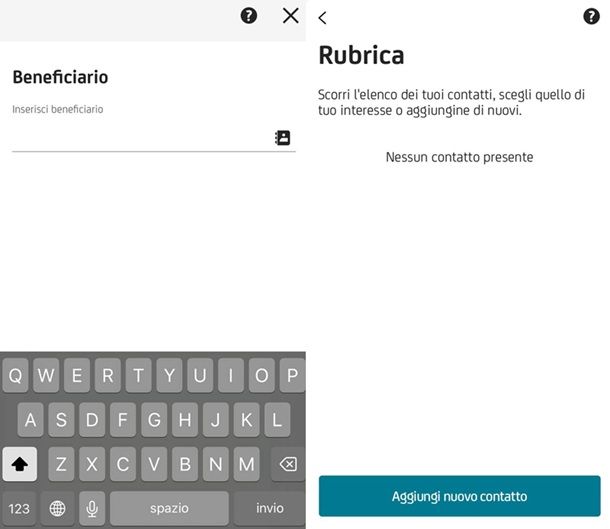
Un'altra questione che potrebbe interessarti riguarda il fatto che è possibile accedere alla sezione dei pagamenti tramite le cosiddette operazioni veloci. Una volta eseguito il login all'app, infatti, puoi scorrere da destra verso sinistra sopra al riquadro del conto/carta di tuo interesse per poter poi selezionare l'icona rapida Bonifico. In questo modo, passerai direttamente alla pagina di inserimento del Beneficiario a cui ho fatto riferimento in precedenza.
In quest'ultima, avrai notato la presenza dell'icona della rubricacollocata sulla destra. Ebbene, premendo su quest'ultima potrai selezionare un beneficiario presente nella tua Rubrica. In parole povere, se prevedi di effettuare più bonifici verso lo stesso beneficiario in futuro, potrebbe interessarti salvarlo, così da poterlo selezionare rapidamente in questo modo in futuro. Come fare? Puoi procedere facendo tap sull'icona del profilo presente in alto a destra, andando poi a premere sul tasto Rubrica collocato in alto.
A questo punto, ti basterà fare tap sul pulsante Aggiungi nuovo contattocollocato in basso, completando poi i campi Nominativo, Info rapporto e IBAN, nonché concludendo l'operazione tramite la pressione del pulsante Salva. Perfetto, adesso sei a conoscenza un po' di tutto quello che c'è da sapere in merito a questa possibilità. Potrebbe, però, interessarti approfondire anche le FAQ ufficiali di UniCredit sul bonifico con gesto e le linee guida ufficiali Unicredit sulle Operazioni Veloci. Inoltre, esiste un servizio AccountToPay, che consente di effettuare acquisti online con bonifici pre-compilati (cosa che potresti reputare interessante).
Banca Via Internet
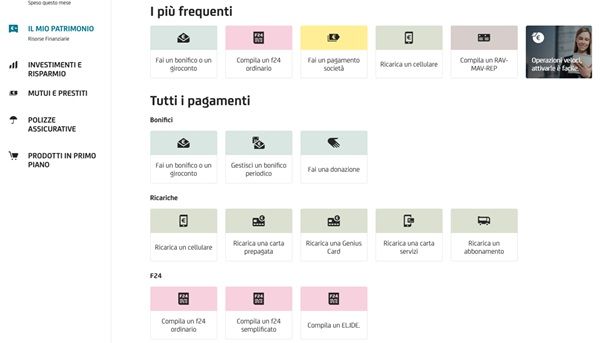
Al netto della possibilità di utilizzare l'app Mobile Banking indicata in precedenza, vale la pena scendere nel dettaglio anche delle possibilità legate alla Banca Via Internet. Risulta infatti possibile procedere tranquillamente da quest'ultimo sito Web, in modo simile a quanto indicato per l'applicazione per dispositivi mobili (che è però la principale possibilità che ti consiglio, visto che, se l'hai già configurata, non richiede “passaggi aggiuntivi”: come vedrai a breve, il sito Web richiede comunque un'autorizzazione iniziale via smartphone).
Per proseguire, raggiungi il portale ufficiale di UniCredit e premi sul pulsante ACCESSO AREA CLIENTIcollocato in alto a destra, digitando poi il codice di adesione e il PIN di accesso all'account, nonché premendo poi sul tasto Accedi all'area riservata. Dopo aver messo in atto quest'operazione, potrebbe esserti richiesto di autenticare l'accesso mediante una notifica push che riceverai sull'applicazione (sì, proprio quella che ti ho spiegato come utilizzare nel capitolo precedente). Dopo aver premuto su quest'ultima, ti basterà fare tap in successione, sullo smartphone, sui pulsanti Consenti e OK.
A questo punto, spostati nella sezione I MIEI CONTI (o CARTE) e premi sul riquadro FAI UN PAGAMENTOcollocato in alto a sinistra. Non ti resta, dunque, che fare clic sul riquadro Fai un bonifico o un giroconto, completando tutti i campi richiesti, dal Nominativo del beneficiario all'IBAN o conto corrente del beneficiario, spuntando anche magari la casella Salva il beneficiario nella tua rubrica (se ti interessa) e confermando la tua volontà.
Insomma, è tutto molto semplice anche da sito Web e vedrai che, nel caso di futuri aggiornamenti all'interfaccia, ti basterà semplicemente seguire le indicazioni che compaiono a schermo, basandoti sulle tue esigenze, per portare tranquillamente a termine l'operazione in oggetto.
Come fare un bonifico parlante online UniCredit
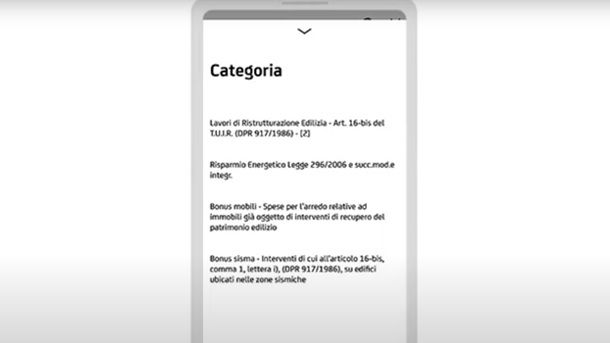
Come dici? Stai cercando di capire se è possibile effettuare un bonifico parlante direttamente online? In questo caso, ho qualche rapida “dritta” da darti.
Ebbene, spesso si fa riferimento al bonifico “parlante”, ovvero un bonifico postale o bancario che include informazioni, ad esempio, come codice fiscale/Partita IVA di chi ha eseguito gli interventi, causale di versamento con riferimento a norme specifiche e codice fiscale del beneficiario della detrazione, in ambito di Bonus Ristrutturazioni.
Si tratta, insomma, di agevolazioni fiscali, ovvero di una delle categorie di bonifico selezionabile nell'ambito delle procedure che ho già illustrato nei capitoli relativi all'app Mobile Banking e al sito Web Banca Via Internet. Questo significa che, giunto al momento della scelta della tipologia di bonifico, potresti reputare interessante selezionare l'opzione Agevolazioni Fiscali, espandendo poi l'opzione CATEGORIA e valutando se le opzioni proposte a schermo possono fare al caso tuo o meno.
Ad esempio, potresti trovare la voce Lavori di Ristrutturazione Edilizia con riferimento diretto alla giusta norma, ma le variabili in gioco non sono poche. Ti consiglio, dunque, di approfondire per bene la questione, valutando se è effettivamente possibile procedere nel tuo specifico caso, consultando le linee guida ufficiali di UniCredit sui bonifici per agevolazioni fiscali ed eventualmente, se hai dubbi, visto che si tratta comunque di questioni importanti, contattare direttamente UniCredit per capire come procedere.
Come fare bonifico online Buddybank
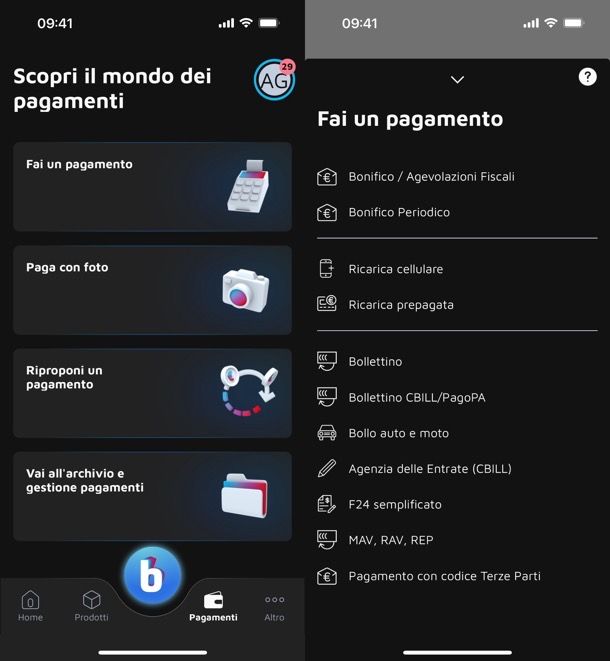
Se hai un conto Buddybank, puoi effettuare un bonifico standard (gratuito) o istantaneo (a pagamento) direttamente da app andando nella sezione Pagamenti, selezionando la voce legata all'operazione che vuoi effettuare e seguendo le rapide indicazioni su schermo. Per maggiori dettagli, leggi la mia guida su come funziona buddybank.

Autore
Salvatore Aranzulla
Salvatore Aranzulla è il blogger e divulgatore informatico più letto in Italia. Noto per aver scoperto delle vulnerabilità nei siti di Google e Microsoft. Collabora con riviste di informatica e cura la rubrica tecnologica del quotidiano Il Messaggero. È il fondatore di Aranzulla.it, uno dei trenta siti più visitati d'Italia, nel quale risponde con semplicità a migliaia di dubbi di tipo informatico. Ha pubblicato per Mondadori e Mondadori Informatica.






